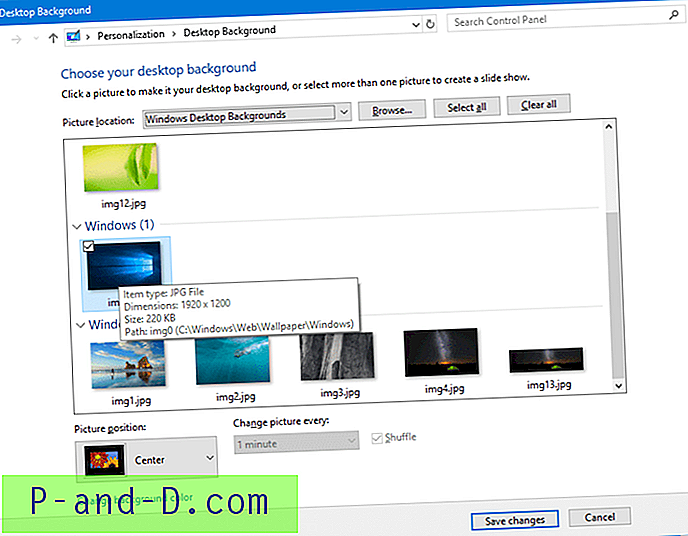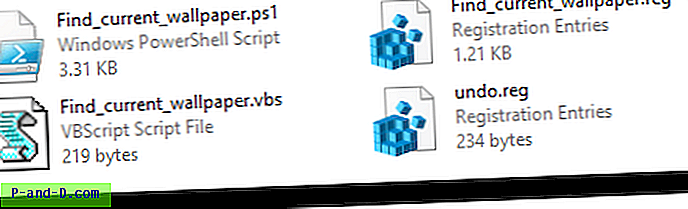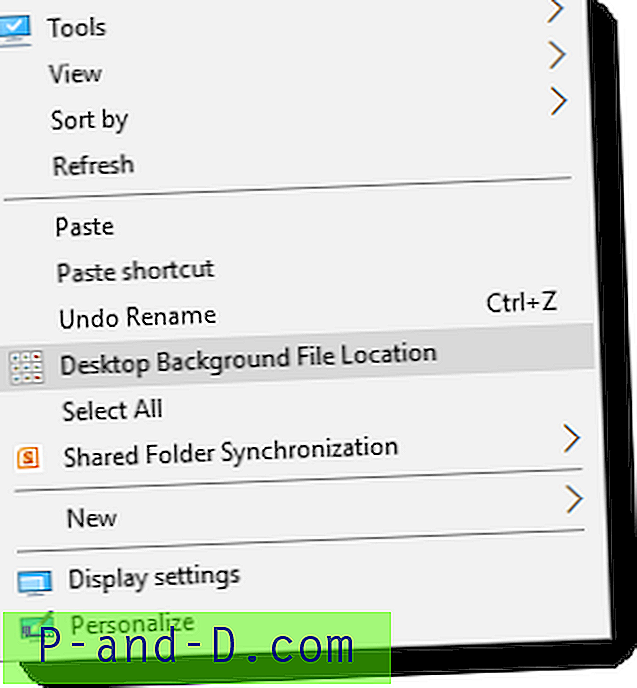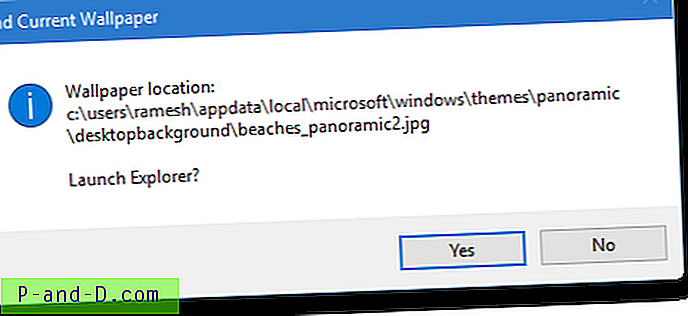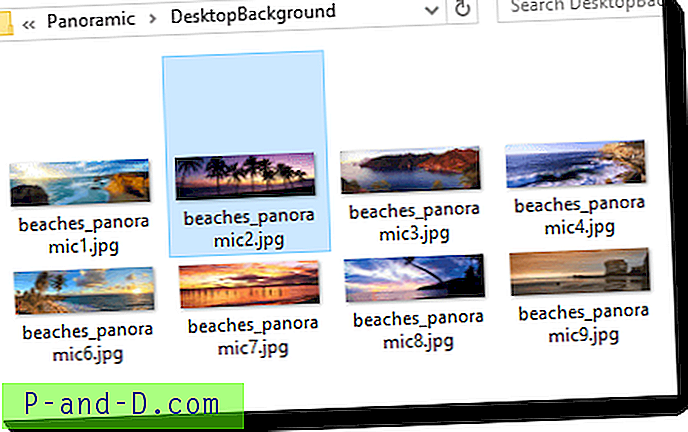หากคุณใช้สไลด์โชว์พื้นหลังของเดสก์ท็อปหรือซอฟต์แวร์เปลี่ยนภาพพื้นหลังเดสก์ทอปของบุคคลที่สามและต้องการค้นหาชื่อไฟล์ของภาพพื้นหลังเดสก์ทอปที่แสดงอยู่ในปัจจุบันบทความนี้เหมาะสำหรับคุณ เส้นทางรูปพื้นหลังปัจจุบันจะถูกเก็บไว้ในรีจิสทรี แต่ไม่ปรากฏในหน้าการตั้งค่าส่วนบุคคลที่ทันสมัยใน Windows 10
โพสต์นี้จะบอกวิธีการค้นหาชื่อและเส้นทางของไฟล์ภาพพื้นหลังปัจจุบันใน Windows 8 และ Windows 10
ค้นหาชื่อไฟล์ภาพพื้นหลัง (พื้นหลังเดสก์ทอป) ปัจจุบัน:
- ในโฟลเดอร์ Themes ของคุณใน Windows 10
- การใช้แอพเพล็ตพื้นหลังของเดสก์ท็อปใน Windows 10
- การใช้ Registry Editor ใน Windows 10
- การใช้สคริปต์ Windows ใน Windows 8 และ 10
- ใช้ PowerShell ใน Windows 8 และ 10 - ด้วยการเพิ่มเมนูตามบริบท
วิธีค้นหาชื่อแฟ้มพื้นหลังเดสก์ท็อปปัจจุบันใน Windows 10
ต่อไปนี้เป็นวิธีการที่แตกต่างกันห้าวิธีในการค้นหาชื่อไฟล์พื้นหลังเดสก์ทอป (วอลล์เปเปอร์) ปัจจุบันเริ่มต้นด้วยตัวเลือกที่ง่ายที่สุด
ค้นหาภาพพื้นหลังในโฟลเดอร์ Themes ของคุณใน Windows 10
เมื่อคุณตั้งค่ารูปพื้นหลังของรูปแบบใด ๆ Windows จะแปลงไฟล์นั้นเป็นรูปแบบ JPEG และบางครั้งก็ลดคุณภาพลงด้วย รูปภาพวอลล์เปเปอร์ที่แปลงอาจมีอยู่ในหนึ่งในสามตำแหน่งที่แตกต่างกันที่ระบุไว้ด้านล่างทั้งนี้ขึ้นอยู่กับวิธีการที่คุณใช้ในการตั้งวอลล์เปเปอร์
เมื่อคุณคลิกขวาที่ไฟล์รูปภาพและเลือกตั้ง เป็นพื้นหลังเดสก์ท็อป ในเมนูบริบทสำเนาของไฟล์ภาพจะถูกแปลงและจัดเก็บเป็น TranscodedWallpaper โดยไม่มีนามสกุลไฟล์ วอลล์เปเปอร์ที่แปลงรหัสถูกเก็บไว้ที่นี่:
% appdata \ Microsoft \ Windows \ ธีมส์

พิมพ์เส้นทางโฟลเดอร์ด้านบนในกล่องโต้ตอบเรียกใช้หรือแถบที่อยู่ Explorer เพื่อเข้าถึงตำแหน่ง
สิ่งที่คุณต้องทำคือคัดลอกภาพจากด้านบนไปยังตำแหน่งอื่นเพิ่มส่วนขยาย .jpg และใช้งาน
หากคุณใช้ตัวเลือกเรียกดู .. ในการตั้งค่าส่วนบุคคลเพื่อตั้งค่าพื้นหลังของเดสก์ท็อปเวอร์ชั่นของรูปภาพที่ถูกแปลงและปรับขนาด
% appdata \ \ ธีมส์ \ CachedFiles Microsoft \ Windows
แบบแผนการตั้งชื่อไฟล์อาจเป็นแบบ CachedImage_1920_1080_POS0.jpg ซึ่งตัวเลขแสดงความละเอียดการแสดงผลปัจจุบันที่ 1920 x 1080 POS0 อาจระบุหมายเลขจอภาพ (หากใช้หลายจอภาพ)
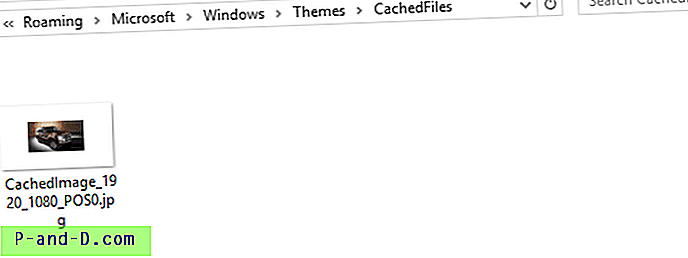
ในกรณีที่คุณไม่ได้ใช้วิธีใด ๆ ข้างต้น แต่ตั้งค่ารูปพื้นหลังของเดสก์ท็อปผ่าน Windows Photo Viewer จากนั้นไฟล์ JPEG ที่แปลงรหัสที่เก็บไว้ในโฟลเดอร์ต่อไปนี้เป็น Windows Photo Viewer Wallpaper.jpg และเส้นทางไฟล์ถูกเขียนลงในรีจิสทรี
โปรแกรมดูรูปภาพ% AppData% \ Roaming \ Microsoft \ Windows
โปรดทราบว่าคุณภาพของวอลล์เปเปอร์ที่แปลงและแปลง (เป็น JPEG) อาจไม่เหมือนกันกับของจริง
TranscodedImageCache มีการปรับปรุงค่ารีจิสทรีในทุกกรณีด้านบน
ค้นหาภาพพื้นหลังปัจจุบันโดยใช้แอปเพล็ตพื้นหลังเดสก์ท็อปใน Windows 10
แอพเพล็ตพื้นหลังของเดสก์ท็อปแบบคลาสสิคใน Windows 10 แสดงชื่อไฟล์พื้นหลังของเดสก์ท็อปที่เลือกในปัจจุบันพร้อมเส้นทางแบบเต็ม
- คลิกขวาที่เริ่มแล้วคลิกเรียกใช้เพื่อเปิดกล่องโต้ตอบเรียกใช้
- พิมพ์คำสั่งต่อไปนี้แล้วกด ENTER
เชลล์ ::: {ED834ED6-4B5A-4bfe-8F11-A626DCB6A921} - Microsoft.Personalization \ pageWallpaperใน Windows 10 จะเป็นการเปิดแอปเพล็ตพื้นหลังเดสก์ท็อปแบบคลาสสิกโดยแสดงไฟล์ภาพพื้นหลังปัจจุบันและเส้นทางโฟลเดอร์
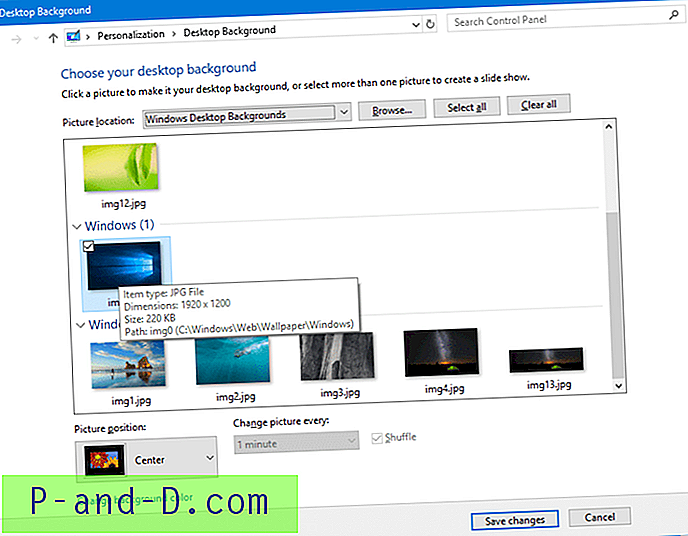
ค้นหาไฟล์วอลเปเปอร์ปัจจุบันผ่าน Registry Editor ใน Windows 10
การอ้างอิงถึงรูปพื้นหลังเดสก์ท็อปปัจจุบันอาจมีอยู่ในตำแหน่งที่ตั้งอื่นในรีจิสทรี
เปิดตัวแก้ไขรีจิสทรี ( regedit.exe )
ในตัวแก้ไขรีจิสทรีมีคีย์ที่คุณต้องตรวจสอบ
แผงควบคุม \ Desktop \ HKEY_CURRENT_USER \
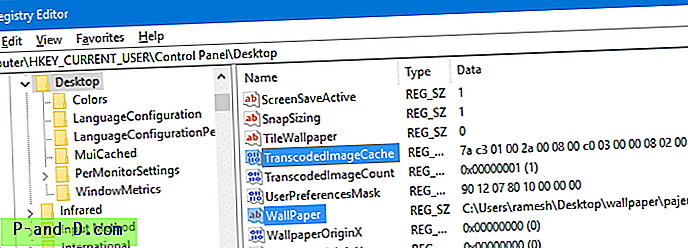
ค้นหาค่าที่ชื่อ Wallpaper (ประเภท: REG_SZ)
ค้นหาค่าชื่อ TranscodedImageCache (ประเภท: REG_BINARY)
TranscodedImageCache เป็นค่าไบนารี่ แต่คุณสามารถสร้างพา ธ ไฟล์ได้อย่างง่ายดายโดยการดับเบิลคลิกที่ค่าและอ่านข้อมูล
อีกตำแหน่งหนึ่งใน Windows 10
ไปที่รีจิสตรีคีย์ต่อไปนี้ซึ่งเก็บประวัติพื้นหลังเดสก์ท็อปของคุณ
HKEY_CURRENT_USER \ Software \ Microsoft \ Windows \ CurrentVersion \ Explorer \ วอลเปเปอร์
ค่า BackgroundHistoryPath0 แสดงรูป พื้นหลัง ปัจจุบัน
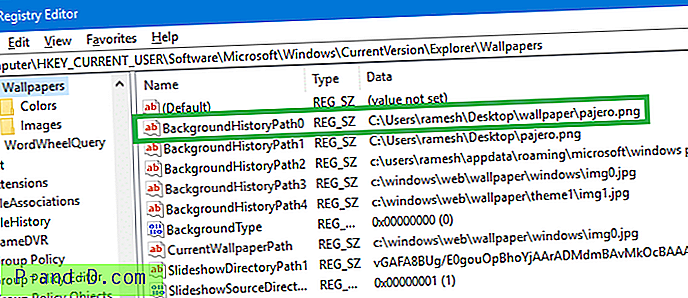
ค่า BackgroundHistoryPath1, BackgroundHistoryPath2, BackgroundHistoryPath3, BackgroundHistoryPath4 อ้างถึง 4 วอลเปเปอร์ก่อนหน้านี้ที่คุณใช้ รูปขนาดย่อประวัติวอลเปเปอร์จะแสดงในหน้าการตั้งค่าพื้นหลังส่วนบุคคลใน Windows 10
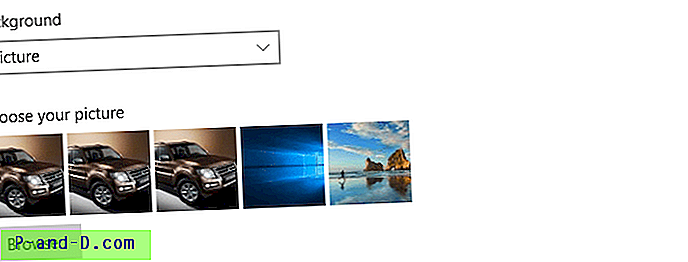
ที่เกี่ยวข้อง: วิธีล้างประวัติความเป็นมา (พื้นหลัง) ใน Windows 10
ค้นหาไฟล์วอลเปเปอร์ปัจจุบันโดยใช้สคริปต์ Windows ใน Windows 8 และ Windows 10
เรามีบทความที่พิจารณาแหล่งภาพพื้นหลังใน Windows 7 (REF: เพิ่มเมนูบริบทบริบท "เดสก์ท็อปพื้นหลัง" ใน Windows 7) แต่สคริปต์ดังกล่าวไม่ทำงานใน Windows 8 และ 10 เพราะใน Windows 8 และ 10 เส้นทางแหล่งวอลล์เปเปอร์ปัจจุบันจะถูกเก็บไว้ในสาขารีจิสทรีที่แตกต่างกัน ยิ่งกว่านั้นใน Windows 8 (และใน Windows 10 เวอร์ชั่นก่อนหน้า) Microsoft ตัดสินใจที่จะไม่เก็บเส้นทางต้นทางของวอลเปเปอร์เป็นข้อความธรรมดา
คุณสามารถเปิด PowerShell และเรียกใช้คำสั่งต่อไปนี้เพื่อถอดรหัสค่ารีจิสทรี TranscodedImageCache และแสดงผลลัพธ์ในคอนโซล:
$ TIC = (Get-ItemProperty 'HKCU: \ แผงควบคุม \ เดสก์ท็อป' TranscodedImageCache -ErrorAction Stop). TranscodedImageCache [System.Text.Encoding] :: Unicode.GetString ($ TIC) - แทนที่ ($ TIC) [0-9a-za-Z \\]) +', '$ 2'
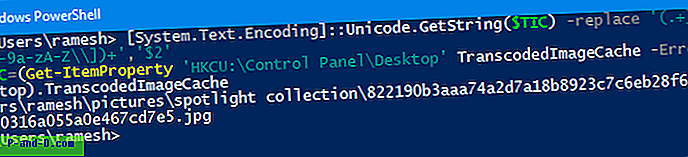
วิธีสคริปต์ต่อไปนี้มีประโยชน์อย่างยิ่งสำหรับ Windows 8 นี่เป็นเพราะค่ารีจิสทรีที่กล่าวถึงก่อนหน้านี้ไม่มีอยู่ใน Windows 8 ยกเว้นค่าไบนารี TranscodedImageCache
สคริปต์ด้านล่างสามารถถอดรหัสค่าไบนารีของ TranscodedImageCache สำหรับคุณ ขอบคุณ Dwight Grant สำหรับ VBScript ของเขาและ John Dangerbrooks สำหรับสคริปต์ PowerShell (เพื่อสนับสนุน Unicode)
สคริปต์อ่านเส้นทาง / ชื่อไฟล์ของ Wallpaper จากสาขารีจิสตรีต่อไปนี้ซึ่งเก็บไว้ในค่า REG_BINARY ชื่อ TranscodedImageCache :
แผงควบคุม \ Desktop \ HKEY_CURRENT_USER \
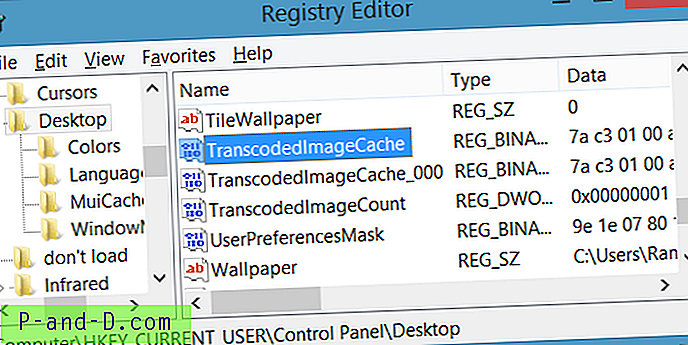
ดาวน์โหลด Win8_WP_Curr_Image_Name.zip แยกและเรียกใช้ไฟล์สคริปต์ที่แนบมา
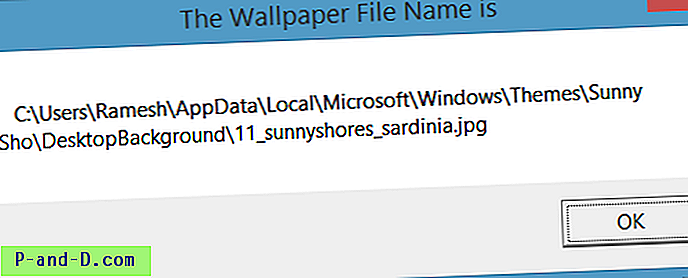
ค้นหาไฟล์วอลเปเปอร์ปัจจุบันโดยใช้สคริปต์ PowerShell (รองรับ Unicode)
โปรดทราบว่า Unicode ไม่รองรับ VBScript ข้างต้น (หรือสคริปต์ก่อนหน้าของฉันสำหรับ Windows 7) สคริปต์เหล่านี้จะทำงานไม่ถูกต้องหากเส้นทางวอลล์เปเปอร์มีอักขระที่ไม่ใช่ภาษาอังกฤษ
ขอบคุณ John Dangerbrooks สำหรับสคริปต์ PowerShell ที่ช่วยให้คุณค้นหาตำแหน่งรูปพื้นหลังใน Windows 7, 8 และ 10 คุณสามารถตรวจสอบได้ในโพสต์บล็อกของเขา ไฟล์ที่เป็นความลับ!.
ฉันได้เพิ่มสคริปต์ PowerShell ของ John และไฟล์อื่น ๆ ในไฟล์ zip
- ดาวน์โหลด Find_current_wallpaper.zip (สำหรับ Windows 8 และ 10) คลายซิปและแตกเนื้อหาลงในโฟลเดอร์
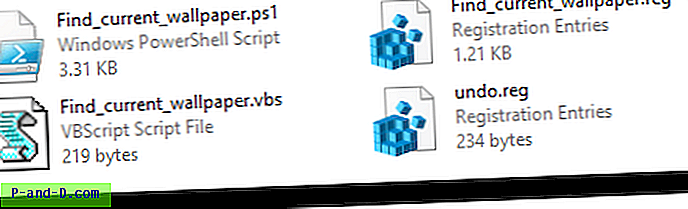
- ย้ายไฟล์ Find_current_wallpaper.ps1 & Find_current_wallpaper.vbs ไปยัง ไดเรกทอรี C: \ Windows
- คลิกสองครั้งที่ไฟล์ Find_current_wallpaper.reg เพื่อเพิ่มตัวเลือก ตำแหน่งไฟล์พื้นหลัง ของเดสก์ท็อปลงในเมนูบริบทของเดสก์ท็อป
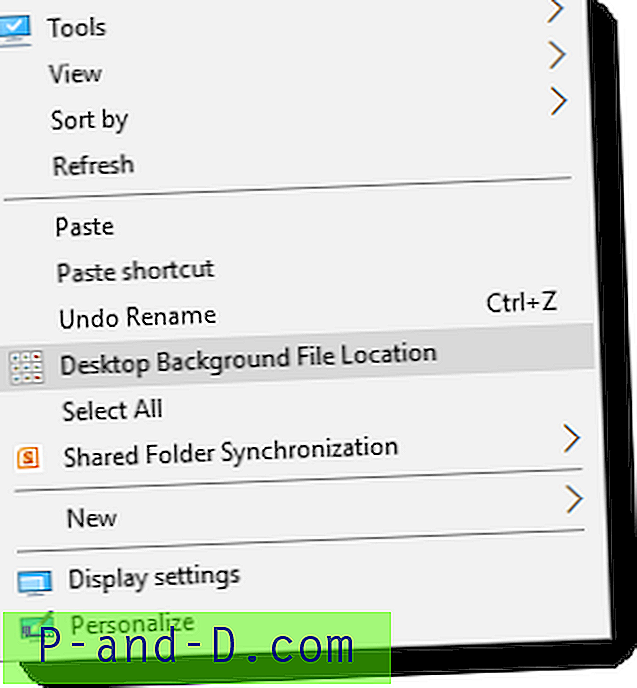
ตัวเลือกนี้จะเรียกใช้สคริปต์ PowerShell ซึ่ง inturn ได้รับชื่อวอลเปเปอร์ปัจจุบันและแสดง จากนั้นจะเสนอให้เรียกใช้ File Explorer ด้วยภาพพื้นหลังปัจจุบันที่เลือก
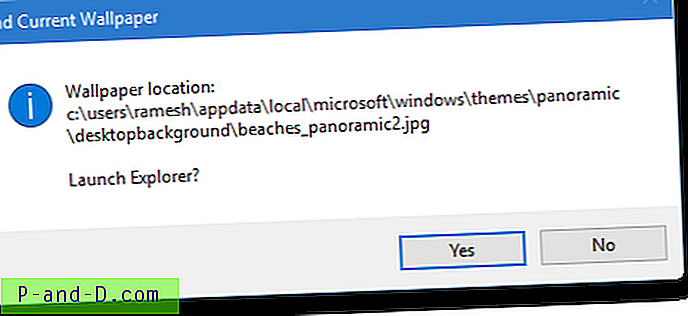
- หากต้องการเปิดโฟลเดอร์ที่มีวอลเปเปอร์ปัจจุบันให้คลิกใช่
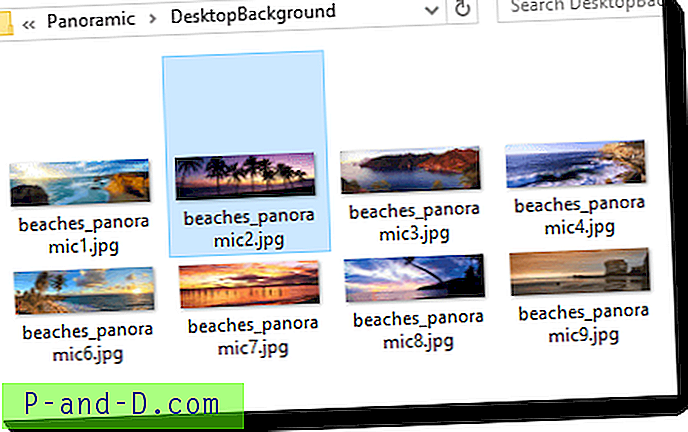
ค่ารีจิสทรี TranscodedImageCache จะแสดงชื่อไฟล์อิมเมจต้นฉบับ / ซอร์สในกรณีต่อไปนี้:
- ตั้งค่าพื้นหลังของเดสก์ท็อปผ่านทางไฟล์รูปภาพคลิกขวาที่เมนู
- ตั้งค่าพื้นหลังของเดสก์ท็อปผ่านการตั้งค่าส่วนบุคคล
- ตั้งค่าพื้นหลังของเดสก์ท็อปผ่านแอปเพล็ตพื้นหลังเดสก์ท็อปแบบดั้งเดิม
มีหลายวิธีในการตั้งวอลล์เปเปอร์พื้นหลังเดสก์ทอปใน Windows สำหรับวิธีอื่น ๆ ทั้งหมด (เช่นการตั้งค่าพื้นหลังของเดสก์ท็อปผ่านเว็บเบราว์เซอร์ Windows Photo Viewer แอพรูปภาพ ฯลฯ ) TranscodedImageCache จะเก็บเส้นทางของเส้นทางของไฟล์ (BMP หรือ JPEG) ที่แปลงแล้วเท่านั้น
ที่เกี่ยวข้อง: วิธีค้นหาชื่อไฟล์อิมเมจล็อคหน้าจอปัจจุบันใน Windows 10 ได้อย่างไร